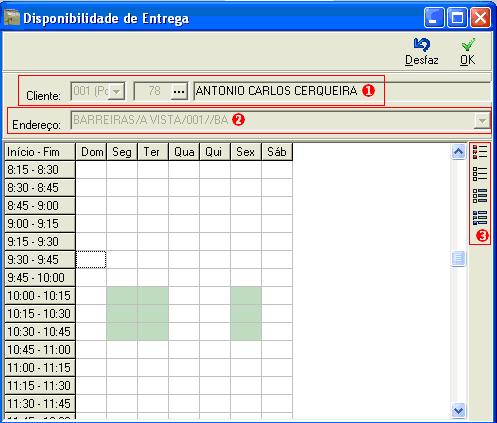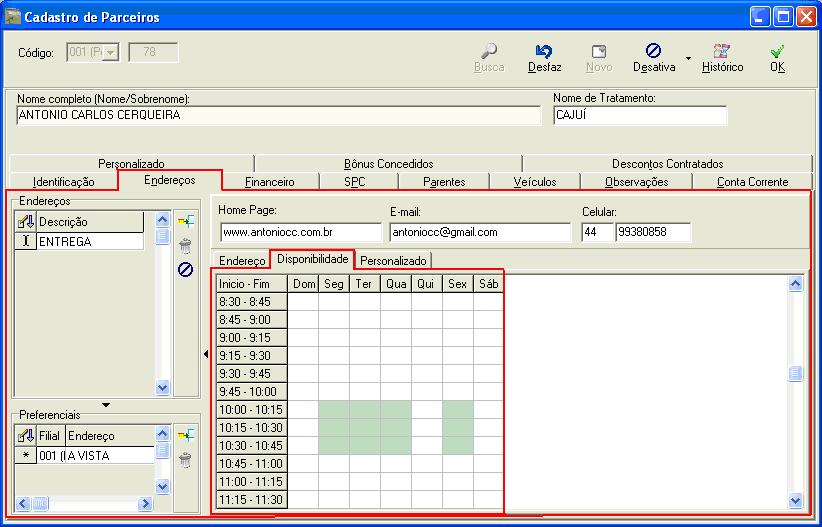Mudanças entre as edições de "Disponibilidade de Entrega"
(→Utilização) |
|||
| (2 revisões intermediárias por 2 usuários não estão sendo mostradas) | |||
| Linha 1: | Linha 1: | ||
| − | {{Tags|Totall Backoffice | + | {{Tags|Totall Backoffice}} |
| − | {{ | + | {{MenuLateral|[[Totall Commerce]]|[[Totall Backoffice]]|[[Parceiros]]}} |
| − | + | Pode-se informar os horários e dias da semana nos quais o cliente tem disponibilidade para recebimento de mercadorias. Para marcar as disponibilidades de entrega informe o parceiro desejado, em seguida selecione na lista o Endereço para marcação da disponibilidade (Neste campo serão apresentados todos os endereços cadastrados para o parceiro) e ao navegar na grade contendo os horários e os dias da semana, o ponteiro do mouse mudará para uma mãozinha. Marque os horários necessários clicando sobre o quadrado ou selecione os quadrados necessários e clique no botão "Marcar Selecionados". Acesse {{Tela|Totall Backoffice|Parceiros|Disponibilidade de Entrega}}.<br/> | |
| − | + | <br/> | |
| − | + | ||
== Utilização == | == Utilização == | ||
| − | [[Imagem:Disponibilidade_Entrega.JPG]] | + | [[Imagem:Disponibilidade_Entrega.JPG]]<br/> |
| − | + | '''1.''' Informe o parceiro desejado.<br/> | |
| − | '''1.''' Informe o parceiro desejado. | + | '''2.''' Selecione na lista o Endereço para marcação da disponibilidade. Neste campo serão apresentados todos os endereços cadastrados para o parceiro.<br/> |
| − | + | '''3.''' Ao navegar no grid contendo os horários e os dias da semana, o ponteiro do mouse mudará para uma mãozinha. Marque os horários necessários clicando sobre o quadrado ou selecione os quadrados necessários e clique no botão '''Marcar Selecionados'''.<br/> | |
| − | '''2.''' Selecione na lista o Endereço para marcação da disponibilidade. Neste campo serão apresentados todos os endereços cadastrados para o parceiro. | + | Para visualizar as marcações efetuadas acesse: Parceiros, guia Endereços na sub-guia Disponibilidade, onde será apresentado o grid com as marcações. Ao trocar de endereço serão apresentadas as marcações existentes conforme indicado na Figura 2.<br/> |
| − | + | [[Imagem:Disponibilidade_Entrega2.JPG]]<br/> | |
| − | '''3.''' Ao navegar no grid contendo os horários e os dias da semana, o ponteiro do mouse mudará para uma mãozinha. Marque os horários necessários clicando sobre o quadrado ou selecione os quadrados necessários e clique no botão '''Marcar Selecionados'''. | + | <br/> |
| − | + | <br/> | |
| − | Para visualizar as marcações efetuadas acesse: Parceiros, guia Endereços na sub-guia Disponibilidade, onde será apresentado o grid com as marcações. Ao trocar de endereço serão apresentadas as marcações existentes conforme indicado na Figura 2. | + | <small>{{Referencias}}</small> |
| − | + | ||
| − | [[Imagem:Disponibilidade_Entrega2.JPG]] | + | |
Edição atual tal como às 09h11min de 31 de dezembro de 2018
Pode-se informar os horários e dias da semana nos quais o cliente tem disponibilidade para recebimento de mercadorias. Para marcar as disponibilidades de entrega informe o parceiro desejado, em seguida selecione na lista o Endereço para marcação da disponibilidade (Neste campo serão apresentados todos os endereços cadastrados para o parceiro) e ao navegar na grade contendo os horários e os dias da semana, o ponteiro do mouse mudará para uma mãozinha. Marque os horários necessários clicando sobre o quadrado ou selecione os quadrados necessários e clique no botão "Marcar Selecionados". Acesse Totall Backoffice >>> Parceiros >>> Disponibilidade de Entrega.
Utilização
1. Informe o parceiro desejado.
2. Selecione na lista o Endereço para marcação da disponibilidade. Neste campo serão apresentados todos os endereços cadastrados para o parceiro.
3. Ao navegar no grid contendo os horários e os dias da semana, o ponteiro do mouse mudará para uma mãozinha. Marque os horários necessários clicando sobre o quadrado ou selecione os quadrados necessários e clique no botão Marcar Selecionados.
Para visualizar as marcações efetuadas acesse: Parceiros, guia Endereços na sub-guia Disponibilidade, onde será apresentado o grid com as marcações. Ao trocar de endereço serão apresentadas as marcações existentes conforme indicado na Figura 2.